Passkey di WhatsApp: come usarlo su Android o iPhone
Pubblicato: 2024-04-28WhatsApp utilizza OTP basate su SMS per la registrazione dell’account sin dalla sua esistenza. Tuttavia, l'invio di un codice di autenticazione tramite SMS può avere implicazioni sulla sicurezza e comporta il rischio di mancata consegna in aree con scarsa copertura di rete.
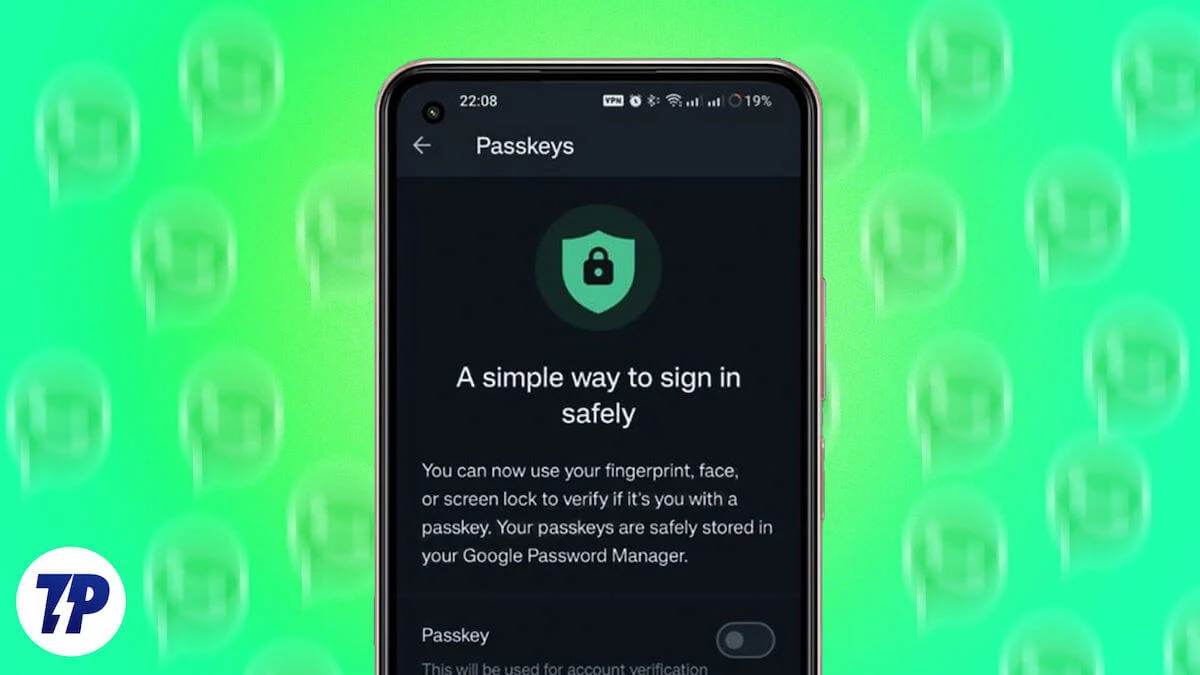
Meta se ne è accorta e ha introdotto WhatsApp Passkeys, un meccanismo di autenticazione che elimina la dipendenza dagli OTP basati su SMS per l'autenticazione degli utenti per rendere il processo più semplice e sicuro. Ecco tutto ciò che devi sapere sulle passkey di WhatsApp, incluso come configurarle su Android e iPhone.
Sommario
Che cosa sono le passkey di WhatsApp?
WhatsApp Passkeys è un meccanismo di autenticazione che ti consente di autenticarti durante la registrazione dell'account utilizzando il PIN del tuo telefono o l'autenticazione biometrica (impronta digitale o riconoscimento facciale). Funziona in modo simile alle passkey di Apple o Google, tranne che, in questo caso, l'idea è di ridurre la dipendenza dall'OTP basata su SMS a causa dei suoi difetti.
Il principio di funzionamento di WhatsApp Passkeys è semplice. Non appena abiliti la funzione sul tuo account, viene generata una coppia di chiavi pubblica-privata per il tuo account, in cui la chiave pubblica viene condivisa con il server WhatsApp e la chiave privata viene archiviata in modo sicuro sul tuo dispositivo.
Quindi, quando inizi la registrazione dell'account sul tuo dispositivo, WhatsApp ti chiede di confermare la tua identità inserendo il PIN del tuo telefono o scansionando il tuo viso o l'impronta digitale, a seconda di ciò che hai impostato al momento della configurazione del tuo dispositivo. Le chiavi vengono abbinate una volta che sei stato verificato e hai effettuato l'accesso al tuo account WhatsApp.
Perché dovresti utilizzare le passkey di WhatsApp?
WhatsApp Passkeys è disponibile come funzionalità di attivazione, quindi puoi scegliere di utilizzarla o ignorarla, a seconda delle tue preferenze. Tuttavia, i suoi vantaggi rispetto alla verifica OTP basata su SMS lo rendono un metodo di autenticazione migliore.
Innanzitutto, rende l'intero processo più fluido, poiché non è necessario attendere l'arrivo del codice di autenticazione tramite SMS e inserirlo, il che consente di risparmiare tempo. Allo stesso modo, poiché la verifica non dipende dagli SMS, puoi registrarti su WhatsApp anche quando ti trovi in un luogo con scarsa copertura cellulare.
Infine, WhatsApp Passkeys è più sicuro del metodo esistente. Poiché il meccanismo autentica gli utenti utilizzando una chiave pubblica-privata, riduce al minimo il rischio di attacchi di phishing e di ingegneria sociale associati alla verifica basata su SMS.
Come impostare le passkey sul tuo account WhatsApp
Le passkey di WhatsApp sono disponibili sia su Android che su iOS. Aggiorna semplicemente l'app sul tuo dispositivo e segui i passaggi seguenti per impostare la funzione. Ma prima di farlo, assicurati che il blocco schermo sia impostato sul tuo dispositivo e di aver impostato il tuo gestore password preferito come opzione predefinita nelle impostazioni del tuo telefono.
- Apri WhatsApp sul tuo Android o iPhone.
- Su Android: tocca il pulsante con tre punti nell'angolo in alto a destra e seleziona Impostazioni .
Su iPhone: tocca la scheda Impostazioni in basso. - Vai su Account > Passkey .

- Tocca il pulsante Crea passkey (su iPhone) o Crea una passkey (su Android).
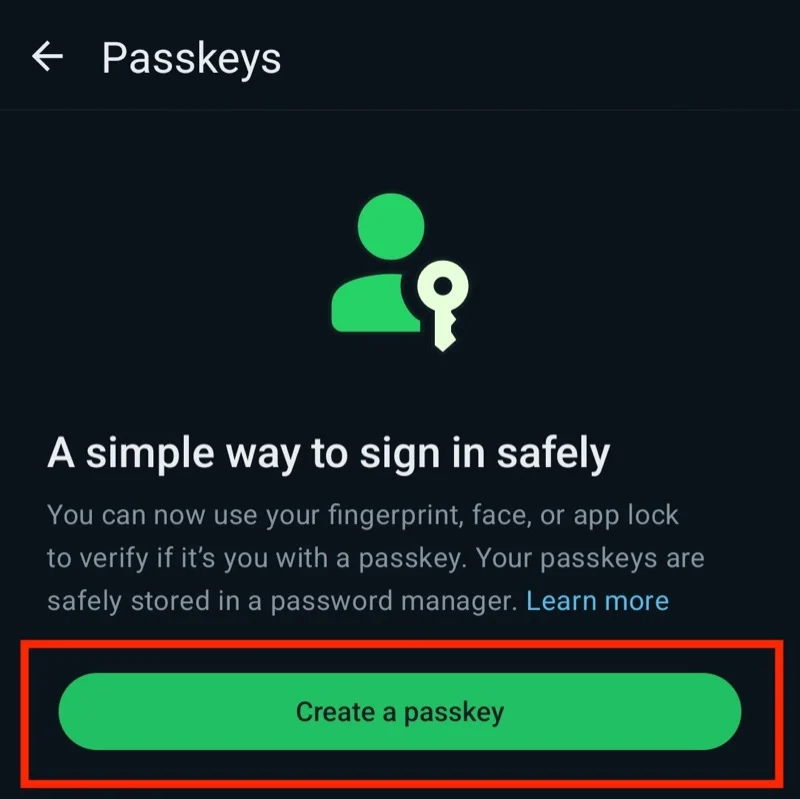
- Ora vedrai una finestra di dialogo sullo schermo che ti chiede di scegliere dove vuoi salvare la passkey per WhatsApp. Premi Continua per continuare con Google Password Manager e tocca un account per salvare la passkey. Su un telefono Samsung, WhatsApp ti chiederà di salvare la passkey su Samsung Pass per impostazione predefinita.

- In alternativa, se utilizzi un altro gestore di password, puoi salvare la tua passkey WhatsApp su di esso. Basta toccare Salva in un altro modo nella finestra di dialogo e scegliere il gestore delle password.
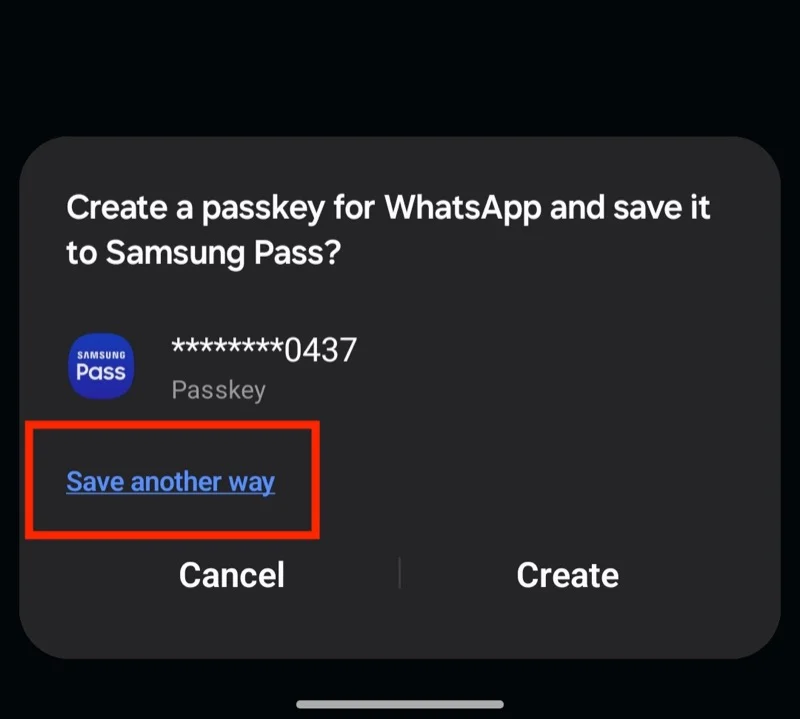
- Infine, verifica la tua identità utilizzando il viso, l'impronta digitale o il PIN, a seconda del dispositivo.
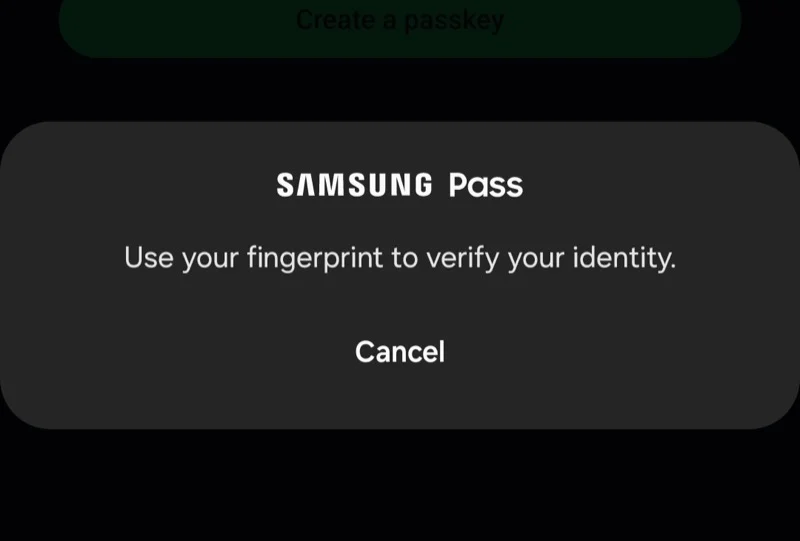
Una volta impostate le passkey WhatsApp, la prossima volta che registrerai il tuo numero di telefono su WhatsApp, non ti verrà richiesto di fornire un OTP basato su SMS. WhatsApp ti chiederà invece di verificare la tua identità utilizzando il PIN del tuo telefono o l'autenticazione biometrica. Fallo e sarai dentro.

Come revocare una chiave di accesso WhatsApp?
In qualsiasi momento, se decidi di non utilizzare più le passkey WhatsApp per la verifica, puoi disattivarlo. Basta tornare alla pagina delle impostazioni delle passkey su WhatsApp e toccare il pulsante Revoca sotto la passkey registrata. Quando viene richiesto di confermare, premi nuovamente Revoca per confermare l'eliminazione.
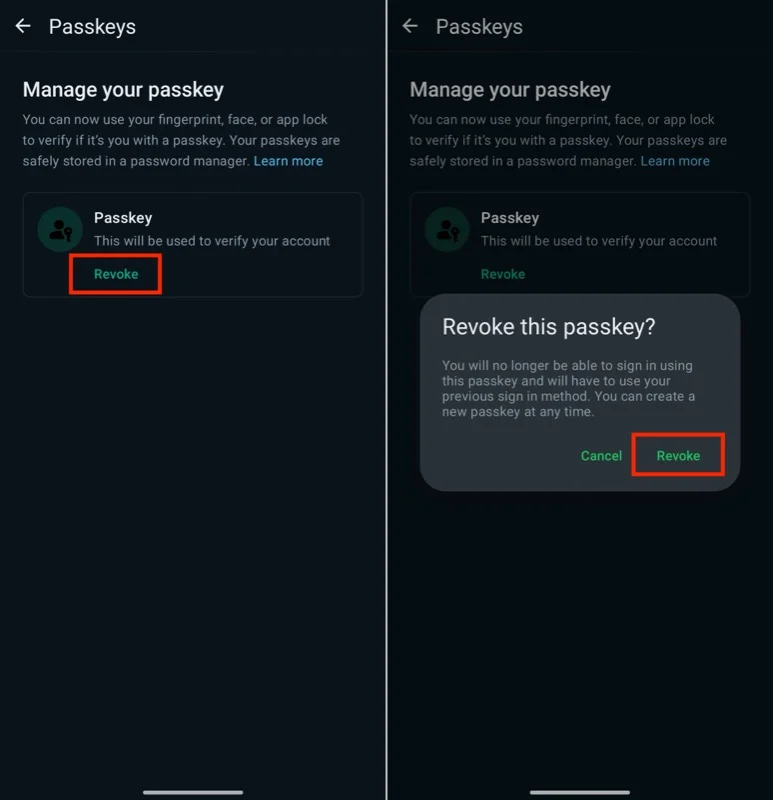
Dopo averlo fatto, ti verrà richiesto di inserire l'OTP di autenticazione basata su SMS che WhatsApp ti invia durante la registrazione per verificare la tua identità.
Cos’altro dovresti sapere sull’utilizzo delle passkey su WhatsApp?
WhatsApp Passkeys è facile da configurare e utilizzare, ma ci sono alcune cose che dovresti sapere al riguardo.
- Anche se WhatsApp ti consente di salvare la tua passkey sul tuo gestore di password preferito, non tutti i gestori di password supportano le passkey al momento della stesura di questo articolo. Ad esempio, non puoi salvare le passkey sul gestore password Bitwarden.
- Dopo aver configurato le passkey di WhatsApp sul tuo dispositivo, WhatsApp genererà la passkey e la salverà nel gestore di password selezionato. Il gestore delle password sincronizzerà quindi automaticamente la passkey su tutti i dispositivi su cui l'hai installata, così potrai accedere alla passkey su qualsiasi dispositivo.
- Le passkey di WhatsApp non sostituiscono il tradizionale metodo di autenticazione OTP basato su SMS . È disponibile solo come funzionalità di attivazione e puoi scegliere di disattivarla se non la preferisci o semplicemente ignorarla e continuare a utilizzare l'autenticazione basata su SMS sul tuo account.
- WhatsApp Passkeys è disponibile sui dispositivi principali e funziona solo durante la registrazione dell'account . Ciò significa che WhatsApp ti richiederà comunque di scansionare un codice QR per accedere ai tuoi dispositivi collegati esistenti o nuovi.
Proteggi ulteriormente il tuo account WhatsApp utilizzando l'autenticazione a due fattori
Meta saltare sul carro della passkey è una buona cosa per gli utenti di WhatsApp. Certo, WhatsApp non ti chiede sempre di verificare la tua identità. Ma nei casi in cui ciò accade, la funzione passkey ti garantisce di poterla superare in modo rapido e più sicuro.
Inoltre, se attribuisci un valore elevato alla sicurezza, puoi abilitare l'autenticazione a due fattori per aggiungere un ulteriore livello di sicurezza al tuo account. Una volta fatto ciò, WhatsApp ti chiederà periodicamente (una volta alla settimana) un PIN di sei cifre e ogni volta che registrerai nuovamente il tuo numero di telefono su WhatsApp per impedire l'accesso non autorizzato al tuo account.
Per riassumere, ecco i pro e i contro di WhatsApp Passkeys:
Professionisti:
- Sicurezza avanzata : utilizza la crittografia a chiave pubblica-privata, riducendo il rischio di attacchi di phishing e ingegneria sociale associati agli OTP basati su SMS.
- Convenienza : elimina la necessità di attendere la consegna degli SMS e di inserire i codici manualmente, rendendo il processo di registrazione più rapido e agevole.
- Affidabilità : funziona anche in aree con scarsa copertura cellulare, garantendo agli utenti la possibilità di registrarsi su WhatsApp indipendentemente dalla disponibilità della rete.
- Integrazione con la biometria : consente agli utenti di sfruttare i metodi di autenticazione biometrica del proprio dispositivo (impronta digitale o riconoscimento facciale) per maggiore comodità e sicurezza.
- Funzionalità di attivazione : gli utenti possono scegliere di abilitare o disabilitare le passkey di WhatsApp in base alle loro preferenze ed esigenze di sicurezza.
Contro:
- Dipendenza dalla sicurezza del dispositivo : richiede agli utenti di avere la sicurezza del blocco schermo abilitata sui propri dispositivi e si basa sulle misure di sicurezza implementate dai produttori dei dispositivi.
- Supporto limitato per i gestori di password : non tutti i gestori di password supportano il salvataggio delle passkey, limitando potenzialmente le opzioni utente per l'archiviazione sicura delle passkey.
- Natura dell'attivazione : le passkey di WhatsApp non sono obbligatorie e potrebbero non essere utilizzate da tutti gli utenti, lasciando potenzialmente alcuni account vulnerabili ai rischi per la sicurezza legati all'OTP basati su SMS.
- Funzionalità limitata : funziona solo durante la registrazione dell'account e non sostituisce altri metodi di autenticazione, come la scansione del codice QR per l'accesso a dispositivi esistenti o appena collegati.
- Richiesta di nuova registrazione manuale : se gli utenti decidono di revocare le passkey, devono registrarsi nuovamente manualmente con l'autenticazione OTP basata su SMS, il che può essere complicato per alcuni utenti.
